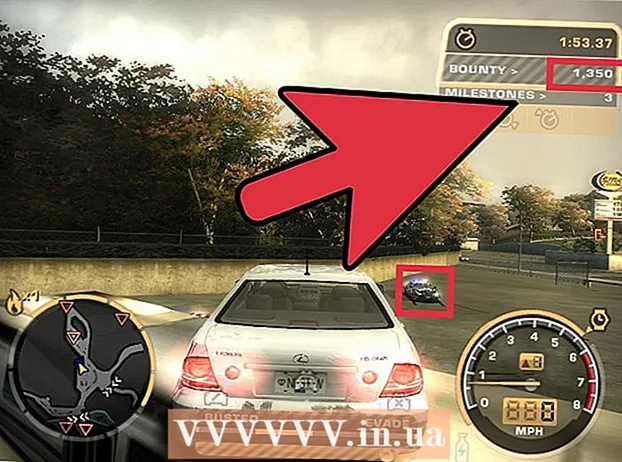Հեղինակ:
Roger Morrison
Ստեղծման Ամսաթիվը:
21 Սեպտեմբեր 2021
Թարմացման Ամսաթիվը:
1 Հուլիս 2024

Բովանդակություն
- Քայլել
- 3-ի մեթոդ 1. Օգտագործելով հրամանի տողը
- 3-ի մեթոդը 2. Հեռակա մուտքի օգտագործում
- 3-ի մեթոդը 3. Ստեղծեք խմբաքանակի ֆայլ
- Խորհուրդներ
- Անհրաժեշտությունները
- Arnգուշացումներ
Համակարգչի հեռակա անջատումը որոշ դեպքերում կարող է շատ օգտակար լինել: Դժվար ընթացակարգ չէ, երբ դուք միանաք թիրախային համակարգչին տեղական ցանցի (LAN) միջոցով և իմանաք, թե որ հրամաններն են օգտագործում համակարգիչը պատշաճ կերպով անջատելու համար: Սա կարող է հատկապես օգտակար լինել, եթե տանը ունեք մի քանի համակարգիչ (կամ եթե ցանկանում եք մուտք գործել կամ անջատել ձեր աշխատանքային համակարգիչը տանը): Հիշեք, որ անհրաժեշտ է լիարժեք ադմինիստրատոր մուտք ունենալ նպատակային համակարգչի (համակարգիչների) վրա `նախքան այն անջատելը փորձելը: Եթե աշխատում եք տնային ցանցում, համոզվեք, որ բոլոր համակարգիչները նույն աշխատանքային խմբում են, և բոլորն ունեն առնվազն մեկ ադմինիստրատորի հաշիվ ՝ նույն օգտվողի անունով և գաղտնաբառով:
Քայլել
3-ի մեթոդ 1. Օգտագործելով հրամանի տողը
 Միացնել հեռակա մուտքը նպատակային համակարգչում: Նախ, դուք պետք է համոզվեք, որ հեռակա մուտքի համար կարգավորված է համակարգիչը, որը ցանկանում եք անջատել հեռավորությունից, և որ երկու համակարգիչներն էլ նույն տեղական ցանցի (LAN) մի մասն են: Անհրաժեշտության դեպքում այս պարամետրերը ստուգելու և կարգավորելու համար որոնեք services.msc և կտտացրեք Enter: Անցեք «Վահանակ» և աջ սեղմեք «Արտաքին ռեեստրի ծառայություն» կետի վրա, ապա «Սկսել»:
Միացնել հեռակա մուտքը նպատակային համակարգչում: Նախ, դուք պետք է համոզվեք, որ հեռակա մուտքի համար կարգավորված է համակարգիչը, որը ցանկանում եք անջատել հեռավորությունից, և որ երկու համակարգիչներն էլ նույն տեղական ցանցի (LAN) մի մասն են: Անհրաժեշտության դեպքում այս պարամետրերը ստուգելու և կարգավորելու համար որոնեք services.msc և կտտացրեք Enter: Անցեք «Վահանակ» և աջ սեղմեք «Արտաքին ռեեստրի ծառայություն» կետի վրա, ապա «Սկսել»: - Եթե LAN- ի կարգավորման կամ համակարգիչները ցանցին միացնելու օգնության կարիք ունեք, կարդացեք wikiHow- ում հոդվածներ Ինչ վերաբերում է LAN ստեղծելու կամ LAN- ի համար համակարգիչ կազմաձևելու մասին:
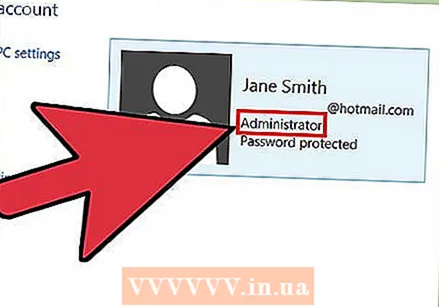 Համոզվեք, որ ունեք տեղական ադմինիստրատորի իրավունքներ: Հեռակա կարգով փակելու համար անհրաժեշտ է ադմինիստրատորի մուտքը նպատակային համակարգչում: Եթե դուք չեք կարող մուտք գործել ձեր համակարգիչներից մեկը, դա, հավանաբար, պայմանավորված է ադմինիստրատորի անբավարար իրավունքներով: Կարդացեք հոդվածները wikiHow- ում ՝ ավելի շատ տեղեկություններ ստանալու համար, թե ինչպես կարգավորել այս թույլտվությունները նպատակային համակարգչում:
Համոզվեք, որ ունեք տեղական ադմինիստրատորի իրավունքներ: Հեռակա կարգով փակելու համար անհրաժեշտ է ադմինիստրատորի մուտքը նպատակային համակարգչում: Եթե դուք չեք կարող մուտք գործել ձեր համակարգիչներից մեկը, դա, հավանաբար, պայմանավորված է ադմինիստրատորի անբավարար իրավունքներով: Կարդացեք հոդվածները wikiHow- ում ՝ ավելի շատ տեղեկություններ ստանալու համար, թե ինչպես կարգավորել այս թույլտվությունները նպատակային համակարգչում:  Գտեք ձեր համակարգչի պաշտոնական անունը ՝ աջ սեղմելով Համակարգիչ, ապա ՝ Հատկություններ: Անունը, որն այս համակարգիչը օգտագործում է տեղական ցանցերի համար, կարելի է գտնել «Համակարգչի անուն, տիրույթ և աշխատանքային խմբի պարամետրեր» ներդիրի տակ:
Գտեք ձեր համակարգչի պաշտոնական անունը ՝ աջ սեղմելով Համակարգիչ, ապա ՝ Հատկություններ: Անունը, որն այս համակարգիչը օգտագործում է տեղական ցանցերի համար, կարելի է գտնել «Համակարգչի անուն, տիրույթ և աշխատանքային խմբի պարամետրեր» ներդիրի տակ: - Կարող եք նաև որոնել և նշել ձեր համակարգչի IP հասցեն ՝ կարդալով հոդվածներ wikiHow- ում այս թեմայի վերաբերյալ:
 Բացեք հրամանի տողը:
Բացեք հրամանի տողը:- Կտտացրեք «Սկսել» կոճակին
- Ընտրեք «Run» ՝ հրամանի տողը բացելու համար:
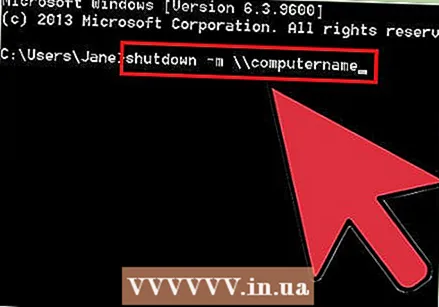 Մուտքագրեք կոդը `համակարգիչը անջատելու համար: Codeիշտ ծածկագրի օրինակ է.անջատում -m համակարգչի անունը որտեղ դուք փոխարինում եք «համակարգչի անունը» այն համակարգչի (կամ IP հասցեի) անունով, որը ցանկանում եք անջատել:
Մուտքագրեք կոդը `համակարգիչը անջատելու համար: Codeիշտ ծածկագրի օրինակ է.անջատում -m համակարգչի անունը որտեղ դուք փոխարինում եք «համակարգչի անունը» այն համակարգչի (կամ IP հասցեի) անունով, որը ցանկանում եք անջատել: - Կան նաև այլ կոդեր. Լրացուցիչ տեղեկությունների համար մուտքագրեք:անջատել /? հրամանի տողում:
- Օրինակ, .անջատում – m worklaptop –c «Համակարգիչը կվերագործարկվի, մի մոռացեք խնայել ձեր ամբողջ աշխատանքը»: –T 60 կհանգեցնի նրան, որ «աշխատանքային նոութբուք» անվան տակ համակարգիչը սկսելու է 60 վայրկյան հաշվարկ ՝ նախքան անջատելը «Համակարգիչը վերսկսվում է, մի մոռացեք խնայել ձեր ամբողջ աշխատանքը» հաղորդագրությամբ:
3-ի մեթոդը 2. Հեռակա մուտքի օգտագործում
 Բացեք Run պատուհանը: Եթե հրամանի տողը մի քիչ չափազանց վախեցնող եք համարում, հեռավոր մուտքի երկխոսությունը ցանցում համակարգիչը հեռակա անջատելու այլընտրանք է: Windows- ի շատ տարբերակներում «Run» - ը ուղղակիորեն հասանելի կլինի Start ընտրացանկից: Եթե դա չեք գտնում, որոնման դաշտում մուտքագրեք «Run», օգտագործեք դյուրանցումը Հաղթել+Ռ. բացել այն:
Բացեք Run պատուհանը: Եթե հրամանի տողը մի քիչ չափազանց վախեցնող եք համարում, հեռավոր մուտքի երկխոսությունը ցանցում համակարգիչը հեռակա անջատելու այլընտրանք է: Windows- ի շատ տարբերակներում «Run» - ը ուղղակիորեն հասանելի կլինի Start ընտրացանկից: Եթե դա չեք գտնում, որոնման դաշտում մուտքագրեք «Run», օգտագործեք դյուրանցումը Հաղթել+Ռ. բացել այն: 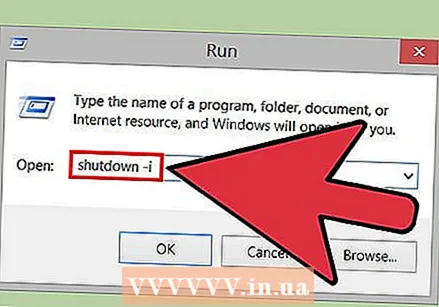 Տիպ.անջատում -iRun դաշտում: «Վազել» -ում մուտքագրված այս փոքրիկ կոդի կտորը ցուցադրում է հեռավոր մուտքի երկխոսության վանդակը:
Տիպ.անջատում -iRun դաշտում: «Վազել» -ում մուտքագրված այս փոքրիկ կոդի կտորը ցուցադրում է հեռավոր մուտքի երկխոսության վանդակը:  Մուտքագրեք համակարգչի անունը կամ IP հասցեն: Կհայտնվի երկխոսության տուփը, և ձեզ մնում է միայն ճիշտ տեղեկատվություն մուտքագրել:
Մուտքագրեք համակարգչի անունը կամ IP հասցեն: Կհայտնվի երկխոսության տուփը, և ձեզ մնում է միայն ճիշտ տեղեկատվություն մուտքագրել:  Ավելացնել մեկնաբանություն Windows- ի շատ տարբերակներում երկխոսության պատուհանը խնդրում է, որ դուք ծանուցում ցուցադրեք նպատակային համակարգչի էկրանին: Theանուցումը կարող է ցանկացած բան լինել:
Ավելացնել մեկնաբանություն Windows- ի շատ տարբերակներում երկխոսության պատուհանը խնդրում է, որ դուք ծանուցում ցուցադրեք նպատակային համակարգչի էկրանին: Theանուցումը կարող է ցանկացած բան լինել:
3-ի մեթոդը 3. Ստեղծեք խմբաքանակի ֆայլ
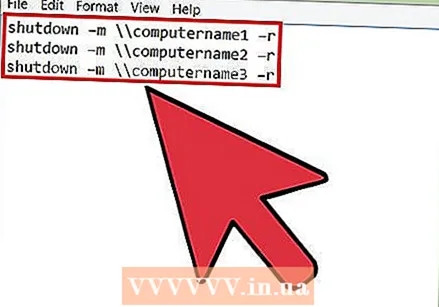 Ստեղծեք խմբաքանակի ֆայլ: Խմբաքանակի ֆայլը բաղկացած է մի շարք պարզ հրամաններից, որոնք կարող եք նախապես նշել `դրանք ավելի ուշ գործարկելու համար (կամ մի քանի անգամ` կախված ձեզանից կախված վիճակից): Բացեք «Գրառման գրքույկը» և մուտքագրեք այն հրամանները, որոնք այլապես մուտքագրեցիք հրամանի պատուհանում, օրինակ ՝
Ստեղծեք խմբաքանակի ֆայլ: Խմբաքանակի ֆայլը բաղկացած է մի շարք պարզ հրամաններից, որոնք կարող եք նախապես նշել `դրանք ավելի ուշ գործարկելու համար (կամ մի քանի անգամ` կախված ձեզանից կախված վիճակից): Բացեք «Գրառման գրքույկը» և մուտքագրեք այն հրամանները, որոնք այլապես մուտքագրեցիք հրամանի պատուհանում, օրինակ ՝
.անջատում –m հաշվողական անուն 1 –r
.անջատում –m հաշվողական անուն 2 –r
.անջատում –m հաշվողական անուն 3 –rմի խմբաքանակ ֆայլ է, որը նախատեսված է 3 համակարգիչ անջատելու համար:- Խմբաքանակի ֆայլերը սովորաբար օգտագործվում են մի շարք պարբերական առաջադրանքների պարզեցման համար (օրինակ `մի շարք համակարգիչների անջատում, որոնք դուք ղեկավարում եք հեռակա կարգով կամ միաժամանակ մի քանի տարբեր ծրագրեր բացում):
- Խմբաքանակի ֆայլերի ուժն այն է, որ նրանք կարող են կատարել ընդամենը մեկ սեղմումով ճիշտ կարգով մի շարք կանխորոշված հրամաններ:
- Փնջային ֆայլ ստեղծելու վերաբերյալ ավելի մանրամասն տեղեկություններ ստանալու համար կարդացեք հոդվածը wikiHow- ում:
 Պահպանեք խմբաքանակի ֆայլը .BAT ֆայլի ընդլայնմամբ: Դուք ստիպված կլինեք այս ընդլայնումը տալ ֆայլին ՝ ֆայլի անունից հետո ավելացնելով «.bat»: Ֆայլը պահպանելիս ընտրեք «Բոլոր ֆայլերը» տեսակը:
Պահպանեք խմբաքանակի ֆայլը .BAT ֆայլի ընդլայնմամբ: Դուք ստիպված կլինեք այս ընդլայնումը տալ ֆայլին ՝ ֆայլի անունից հետո ավելացնելով «.bat»: Ֆայլը պահպանելիս ընտրեք «Բոլոր ֆայլերը» տեսակը:  Գործարկել խմբաքանակի ֆայլը: Խմբաքանակի ֆայլն այժմ ավարտված է և հնարավոր է սկսել այն կրկնակի կտտացնելով կամ հրամանի տողից զանգահարելով:
Գործարկել խմբաքանակի ֆայլը: Խմբաքանակի ֆայլն այժմ ավարտված է և հնարավոր է սկսել այն կրկնակի կտտացնելով կամ հրամանի տողից զանգահարելով: - Ավելի ուշ կարող եք նաև գործարկել խմբաքանակի ֆայլը ՝ օգտագործելով Windows Task Manager- ը:
Խորհուրդներ
- Կարող եք նաև կատարել այս անջատման հրամանը ուղղակիորեն «Գործարկել» երկխոսության դաշտի միջոցով: Հրամանի տողի բացումը պարզապես հարմարավետության համար է, այն դեպքում, երբ սխալ համակարգիչ եք մուտք գործում կամ անհրաժեշտ է որոնել այն համակարգի անունը, որը ցանկանում եք անջատել:
- Ձեր հրամանի արագ անջատման ծածկագրին ավելացնելու որոշ այլ պարամետրեր են `« -r »(վերականգնել համակարգիչը),« -t XX »(անջատման հետաձգում XX վայրկյանով) և« -c »մեկնաբանություն» (ցույց է տալիս ծանուցումը թիրախի վերաբերյալ համակարգչի էկրան):
Անհրաժեշտությունները
- Ադմինիստրատորի մուտքը նպատակային համակարգչում
- Թիրախային համակարգչի (համակարգիչների) անունները կամ IP հասցեները
- Ինտերնետ կապը
Arnգուշացումներ
- ՏՏ բաժինները սովորաբար արգելափակում են մուտքի նման ձևերը: Եվ նույնիսկ եթե դա այդպես չէ, այդպիսի գործողություն կատարելը կարող է հիմք հանդիսանալ կարգապահական պատասխանատվության կամ ավելի վատ ՝ կախված ՏՏ քաղաքականությունից:
- Դա արեք միայն ձեր սեփական ցանցում կամ այնտեղ, որտեղ ունեք պաշտոնական թույլտվություն: